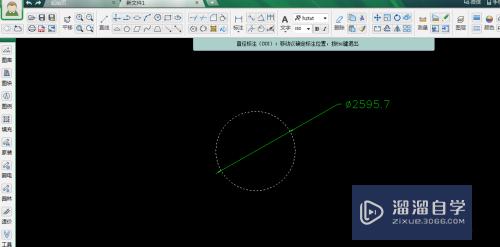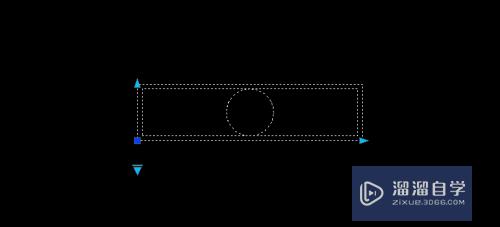Excel输入坐标怎么在CAD中画线(excel输入坐标数据在cad中画图)优质
Excel是一款强大的办公软件。很多数值的内容我们都会借助Excel来记录。所以有时候我们也会通过Excel来记录坐标再到CAD画图。那么Excel输入坐标怎么在CAD中画线?详细操作分享如下:
工具/软件
硬件型号:戴尔DELL灵越14Pro
系统版本:Windows7
所需软件:Excel。CAD
方法/步骤
第1步
首先,。我们打开Excel软件。在表格里分别输入坐标的X值和Y值。
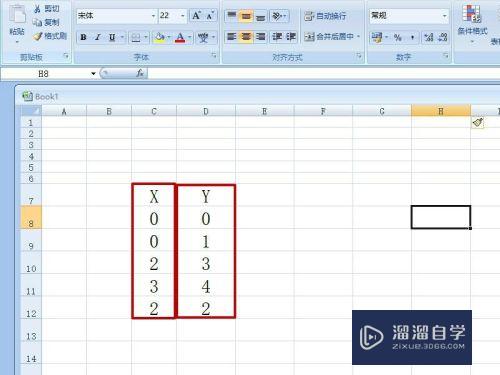
第2步
在函数栏里输入“=C8&","&D8”。然后按住坐标(0,0)往下拉。这样就出现一列坐标。
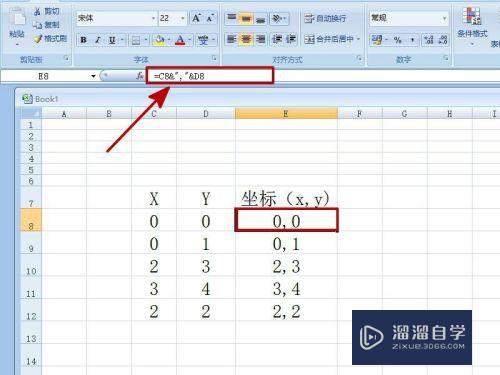
第3步
如果想要将图形闭合。则要在刚才的坐标最后再加一个坐标(0。0)。
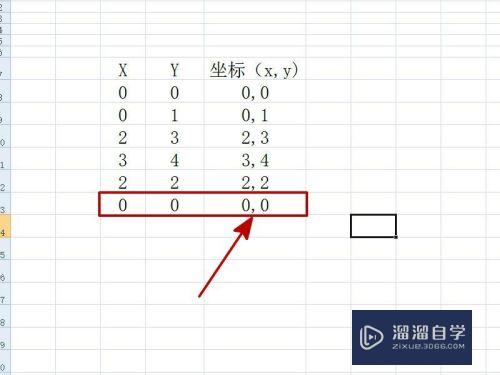
第4步
打开CAD软件。点击最左侧箭头所指的图标。
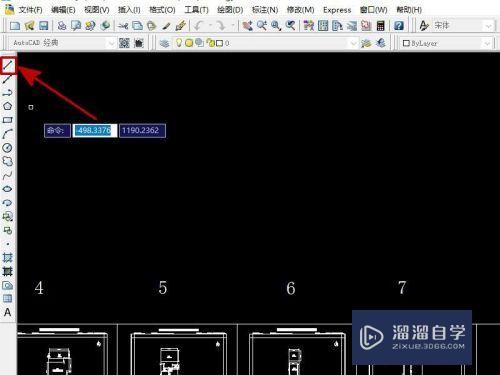
第5步
返回到Excel表格。复制刚才生成的所有坐标。
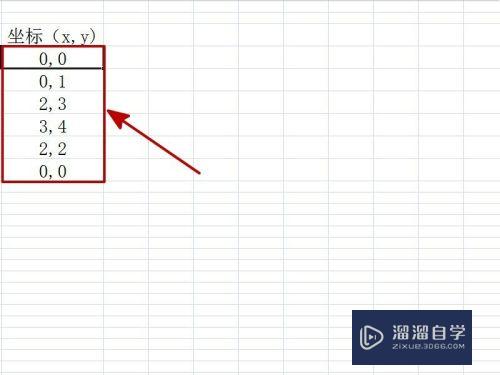
第6步
然后返回到CAD软件。将复制的坐标粘贴到命令栏里。按回车键。这样就图形就会自动生成。
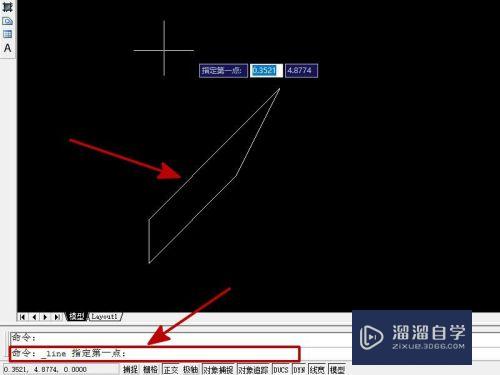
总结
1。打开打开Excel软件。在表格里分别输入坐标的X值和Y值。
2。在函数栏里输入“=C8&","&D8”。
3。在刚才的坐标最后再加一个坐标(0。0)。
4。打开CAD软件。点击最左侧箭头所指的图标。
5。将所有坐标复制粘贴到命令栏里。
以上关于“Excel输入坐标怎么在CAD中画线(excel输入坐标数据在cad中画图)”的内容小渲今天就介绍到这里。希望这篇文章能够帮助到小伙伴们解决问题。如果觉得教程不详细的话。可以在本站搜索相关的教程学习哦!
更多精选教程文章推荐
以上是由资深渲染大师 小渲 整理编辑的,如果觉得对你有帮助,可以收藏或分享给身边的人
本文标题:Excel输入坐标怎么在CAD中画线(excel输入坐标数据在cad中画图)
本文地址:http://www.hszkedu.com/64729.html ,转载请注明来源:云渲染教程网
友情提示:本站内容均为网友发布,并不代表本站立场,如果本站的信息无意侵犯了您的版权,请联系我们及时处理,分享目的仅供大家学习与参考,不代表云渲染农场的立场!
本文地址:http://www.hszkedu.com/64729.html ,转载请注明来源:云渲染教程网
友情提示:本站内容均为网友发布,并不代表本站立场,如果本站的信息无意侵犯了您的版权,请联系我们及时处理,分享目的仅供大家学习与参考,不代表云渲染农场的立场!